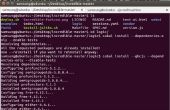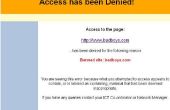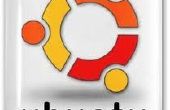Étape 2: Se mettre en place : installer (1/3)








Maintenant il est temps d’installer notre VM.
- Ouvrir VirtualBox et la boîte de dialogue Bienvenue devrait apparaître.
- Dans le coin supérieur gauche de la fenêtre, cliquez le cercle/étoile bleue thingy étiqueté, « Nouveau ».
- Une nouvelle fenêtre apparaîtra, ici vous devez nommer la machine virtuelle, sélectionnez le type « Linux » et la version sur "(Ubuntu 64 bit)". Le nom que vous choisissez n’importe pas vraiment mais il doit être clair. Cliquez sur « Continuer ».
- Maintenant, sélectionnez la quantité de mémoire (vive RAM) vous souhaitez dédier à la machine pendant son fonctionnement. Ce paramètre n’est pas trop important pour l’utilisateur de base, mais en bref, le plus de RAM vous donnez à la machine virtuelle plus vite il sera au prix de ralentir votre système d’exploitation normale. Pas de soucis si parce que, lorsque vous éteignez l’ordinateur virtuel votre OS normal aura toute la mémoire revient à lui. Heureusement, VM a un joli petit guide de la couleur pour sélectionner la quantité de mémoire, que vous devez allouer, donc tant que vous êtes au-dessus du minimum et en dessous l’orange vous devriez être bon. J’ai choisi 4 Go de RAM. Cliquez sur « Continuer ».
- Dans la fenêtre suivante, sélectionnez « Créer un disque dur virtuel maintenant » puis cliquez sur « Créer ».
- Suite à cela, sélectionnez l’option "VDI (Image disque VirtualBox)" et cliquez sur « Continuer ».
- Dans la fenêtre suivante vous devrez sélectionner le type d’allocation de mémoire. Signifie « Attribuées de manière dynamique » qui augmentera la quantité d’espace disque de que votre ordinateur virtuel utilise ou rétractable selon combien de trucs vous installez dedans. « Taille fixe » signifie que la machine virtuelle doivent consacrer immédiatement une certaine quantité de mémoire quelle que soit la taille réelle de votre machine virtuelle. Si vous avez un petit disque dur je suggère l’Allocation dynamique parce qu’il est plus économe de la mémoire. Si vous êtes sur un ordinateur avec une mémoire à revendre (+ 500 Go), aller à taille fixe car il est plus rapide. J’ai choisi l’Allocation dynamique. Cliquez sur « Continuer ».
- Maintenant, nous choisissons la quantité de mémoire (la taille de notre disque dur virtuel) que nous voulons donner à la machine virtuelle. N’oubliez pas, cette mémoire ne sera plus disponible pour le système d’exploitation hôte une fois que la machine virtuelle commence à se remplir la mémoire vers le haut. J’ai pris 25 Gigs pour ma machine virtuelle. Enfin cliquez sur « Créer ».
Vous devriez être accueilli par une fenêtre résumant le système que vous venez de créer. Maintenant passons obtenir Ubuntu en cours d’exécution...